电脑文件怎么恢复以前的打开方式 如何将文件的打开方式恢复到默认选项
更新时间:2024-02-14 12:00:47作者:xtang
在使用电脑的过程中,我们经常会遇到文件打开方式被更改的情况,这可能是由于误操作或者系统故障所导致的,当文件的打开方式发生变化时,我们可能无法正常打开文件或者无法使用我们习惯的默认程序打开文件。如何恢复文件的打开方式到默认选项呢?本文将为大家介绍一些简单实用的方法来解决这个问题。无论您是初学者还是有一定电脑使用经验的用户,都可以根据以下的操作步骤来轻松恢复文件的打开方式,让我们一起来看看吧。
具体方法:
1.在桌面上找到我们需要修改方式的文件,如图红框内
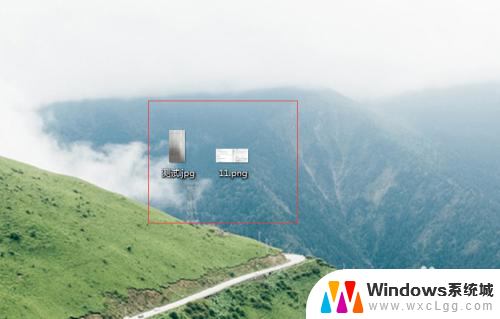
2.右键属性,默认显示的是常规项目,在下面有一个打开方式
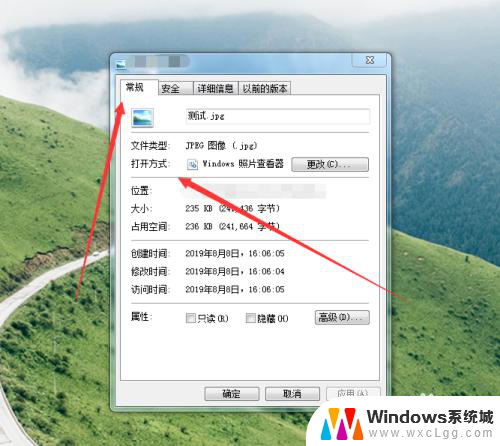
3.亮起来是已经选择的方式,旁边是我们可以使用的打开方式
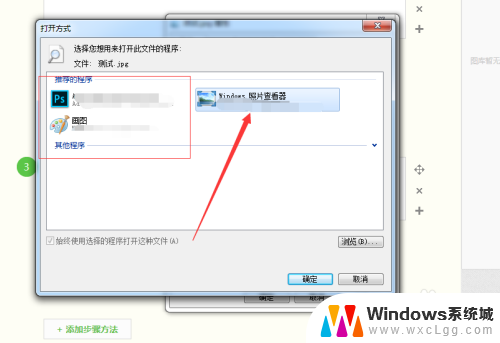
4.我刚刚选择了图画,双击打开文件.发现现在是用的图画软件打开的
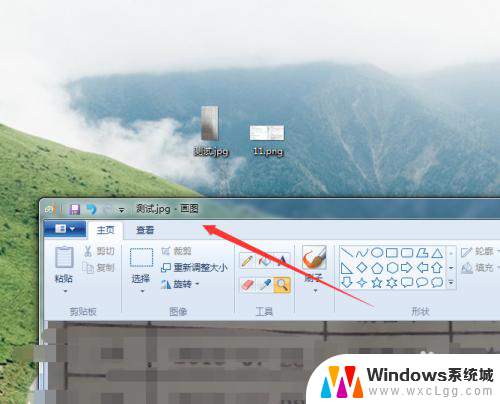
5.而我们要还原只需要依照上面的流程重新选择一次打开方式-选择你要默认的软件
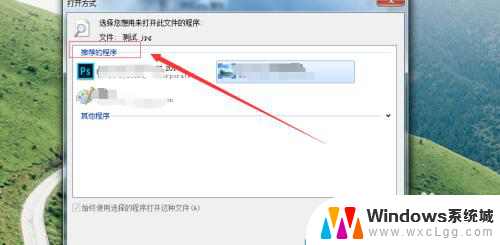
6.只要是系统软件的一般都是可以作为这个软件的打开方式,除非你的电脑没有可以打开这个类型的软件.那这种情况就需要你下载对应的软件来应付
比如图片上这个
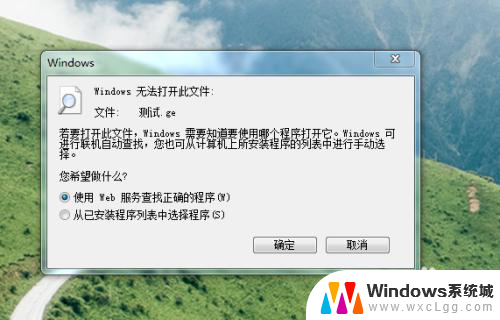
以上就是电脑文件如何恢复以前的打开方式的全部内容,如果您需要的话,您可以根据以上步骤进行操作,希望这对您有所帮助。
电脑文件怎么恢复以前的打开方式 如何将文件的打开方式恢复到默认选项相关教程
-
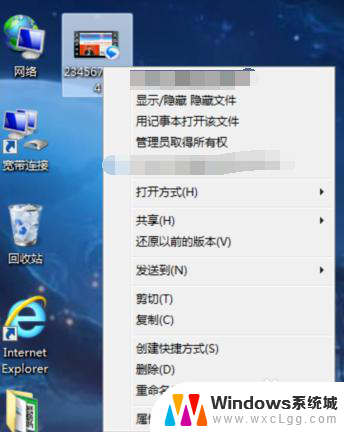 怎么设置文件的打开方式 如何设置文件的默认打开方式
怎么设置文件的打开方式 如何设置文件的默认打开方式2024-03-17
-
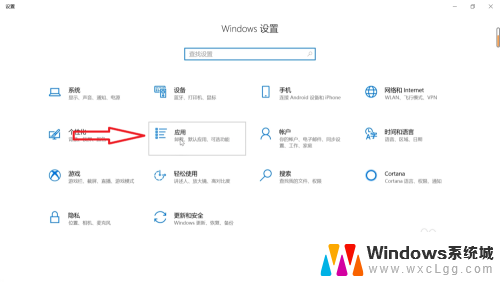 如何默认wps打开文件 怎么把wps文件设为默认打开方式
如何默认wps打开文件 怎么把wps文件设为默认打开方式2023-12-08
-
 wps如何恢复以前的文档 wps如何恢复以前的文档版本
wps如何恢复以前的文档 wps如何恢复以前的文档版本2024-04-27
-
 wps被以前的云文档同步更新的文件还可以恢复么 如何恢复被wps云文档同步更新的文件
wps被以前的云文档同步更新的文件还可以恢复么 如何恢复被wps云文档同步更新的文件2024-01-07
-
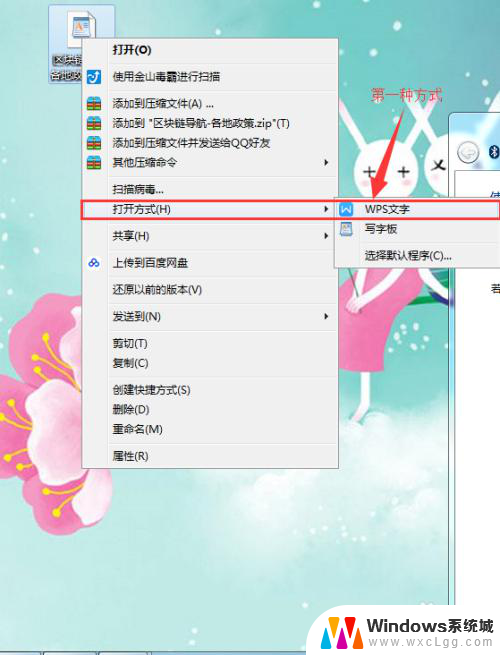 文档默认打开方式怎么改成wps 怎样让文件默认使用WPS打开
文档默认打开方式怎么改成wps 怎样让文件默认使用WPS打开2024-01-22
-
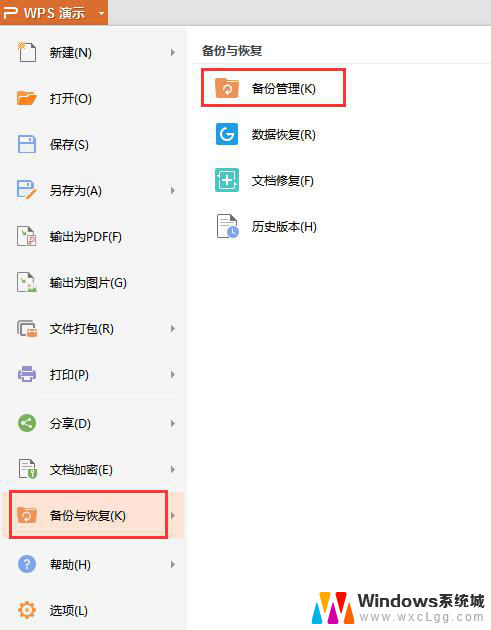 wps恢复指定 时间段以前的文件 wps如何恢复指定时间段以前的文件
wps恢复指定 时间段以前的文件 wps如何恢复指定时间段以前的文件2024-02-03
电脑教程推荐
- 1 固态硬盘装进去电脑没有显示怎么办 电脑新增固态硬盘无法显示怎么办
- 2 switch手柄对应键盘键位 手柄按键对应键盘键位图
- 3 微信图片怎么发原图 微信发图片怎样选择原图
- 4 微信拉黑对方怎么拉回来 怎么解除微信拉黑
- 5 笔记本键盘数字打不出 笔记本电脑数字键无法使用的解决方法
- 6 天正打开时怎么切换cad版本 天正CAD默认运行的CAD版本如何更改
- 7 家庭wifi密码忘记了怎么找回来 家里wifi密码忘了怎么办
- 8 怎么关闭edge浏览器的广告 Edge浏览器拦截弹窗和广告的步骤
- 9 windows未激活怎么弄 windows系统未激活怎么解决
- 10 文件夹顺序如何自己设置 电脑文件夹自定义排序方法